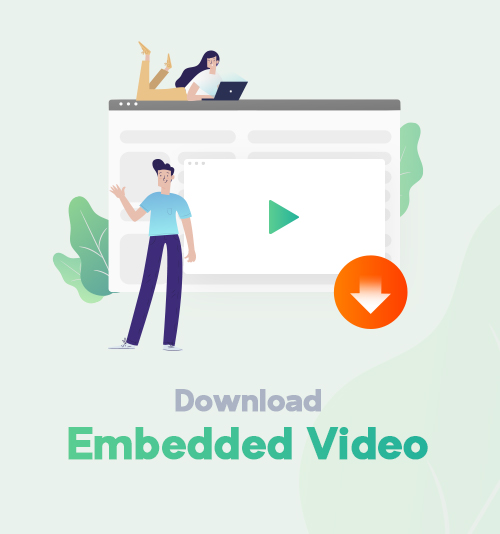
Qu'est-ce qu'une vidéo intégrée?
Vous intégrez une vidéo lorsque vous l'importez dans une page Web. Par exemple, vous publiez une vidéo YouTube sur votre blog. Quiconque lit le blog peut voir cette vidéo sans avoir à visiter YouTube.
De nombreuses vidéos intégrées sont de haute qualité. Lorsque je vois une bonne vidéo intégrée, j'ai tendance à la garder à proximité pour mon utilisation future.
Cependant, nous connaissons peut-être la meilleure façon de télécharger une vidéo, mais peu ont des idées sur la façon de télécharger une vidéo intégrée.
Il ne semble pas possible de le faire?
Bien sûr que non!
Heureusement, vous êtes au bon endroit. Cet article vous expliquera comment télécharger des vidéos intégrées facilement et rapidement.
Veuillez commencer votre lecture!
CONTENU
Partie 1. Télécharger la vidéo intégrée sur l'ordinateur
Lorsque vous voyez une vidéo embarquée fascinante sur votre ordinateur, que faites-vous habituellement pour la sauvegarder? J'ai tendance à le télécharger sur mon ordinateur afin qu'il puisse être conservé correctement pour mon visionnage hors ligne ou mon utilisation future.
En ce qui concerne le meilleur téléchargeur de vidéo intégrée, je vous recommande fortement AnyVid.
AnyVid est un logiciel de téléchargement facile à utiliser, permettant à quiconque de télécharger des vidéos intégrées à partir de n'importe quel site Web.
AnyVid
Téléchargez n'importe quelle vidéo de plus de 1,000 sites Web
- pour Windows 10/8/7
- pour Mac OS X 14+
- Pour Android
Chacun d'entre vous peut rechercher la vidéo intégrée sur AnyVid avec un lien vidéo ou un nom de vidéo. Si des résultats de recherche s'affichent, vous pouvez télécharger la vidéo directement sans vous connecter.
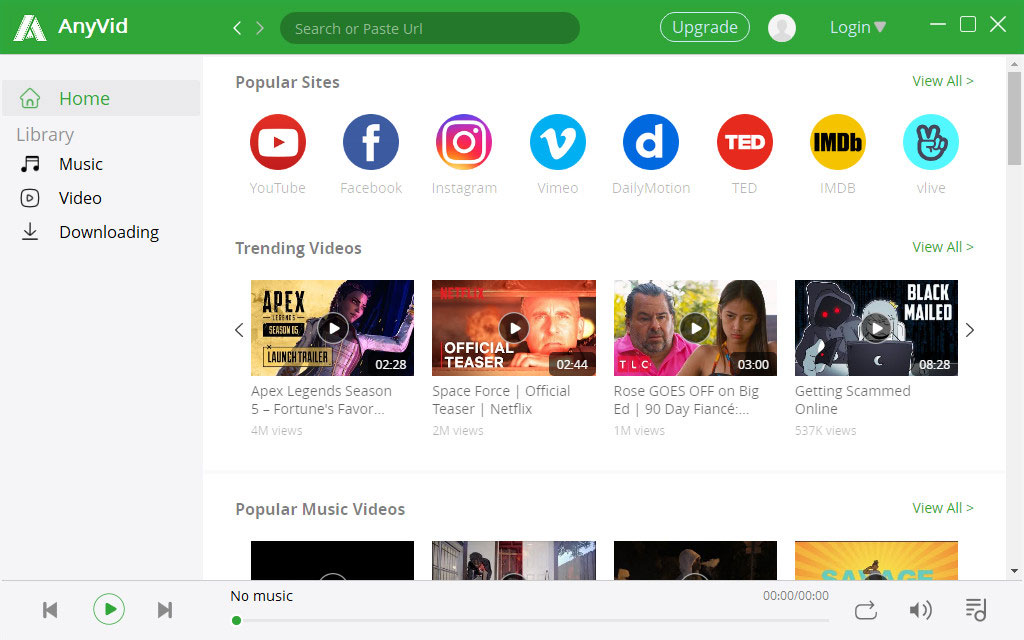
Puis, comment télécharger une vidéo intégrée à partir d'un site Web avec AnyVid?
Eh bien, je vais vous montrer tout de suite.
- Copiez le lien vidéo intégré et collez-le dans la barre de recherche d'AnyVid. Cliquez sur l'icône «Rechercher». Une fois le résultat de la recherche affiché, vous pouvez voir le nom de la vidéo et sa miniature. Avant d'obtenir des téléchargements, assurez-vous d'abord que la vidéo dans le champ de résultats de recherche est la bonne vidéo que vous recherchez.
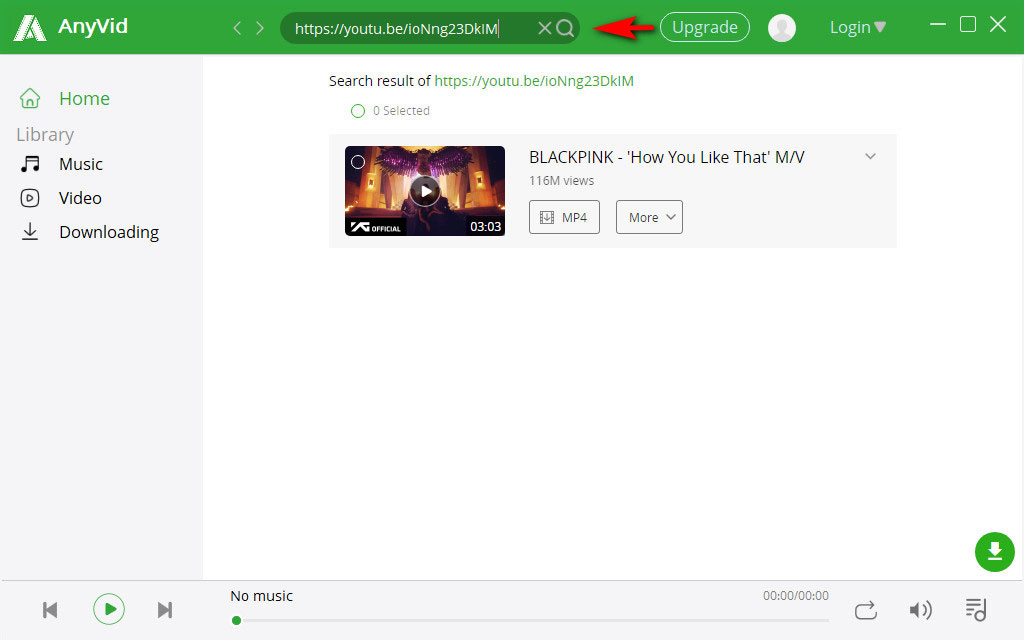
- Si c'est la vidéo que vous voulez, cliquez sur "MP4" pour télécharger la vidéo directement. Si vous souhaitez plus de formats vidéo ou des qualités vidéo supérieures, telles que 720p ou 1080p, veuillez cliquer sur "Plus". Il y a plus d'une option ici pour vous. Choisissez-en un pour obtenir un téléchargement de vidéo intégré.
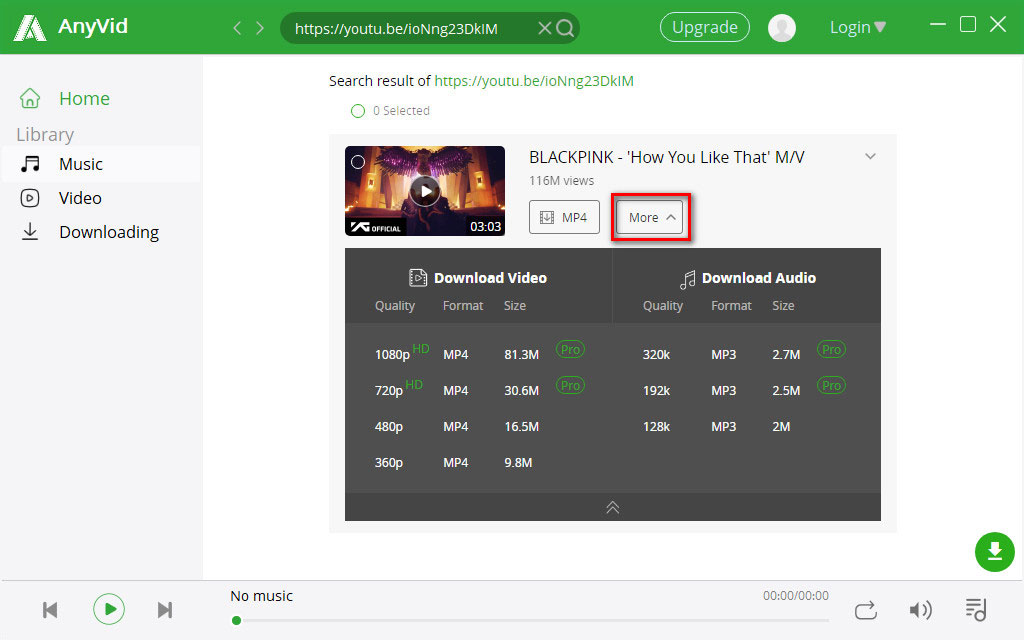
Si vous êtes un utilisateur d'ordinateur, vous découvrirez à quel point il est facile de télécharger des vidéos intégrées à partir de n'importe quel site Web avec AnyVid. Cela ne prend que 2 étapes!
En outre, AnyVid n'est pas seulement disponible sur Windows, Mac mais Android. Si vous êtes un utilisateur mobile, vous pouvez également obtenir des téléchargements de vidéos intégrés sur votre téléphone.
Je suppose que vous pourriez être beaucoup plus intéressé par son processus de téléchargement. Alors, allons-y directement.
Partie 2. Télécharger la vidéo intégrée sur mobile
AnyVid est l'application de téléchargement la plus performante.
Il englobe presque les mêmes fonctions et processus de téléchargement que AnyVid de la version de bureau.
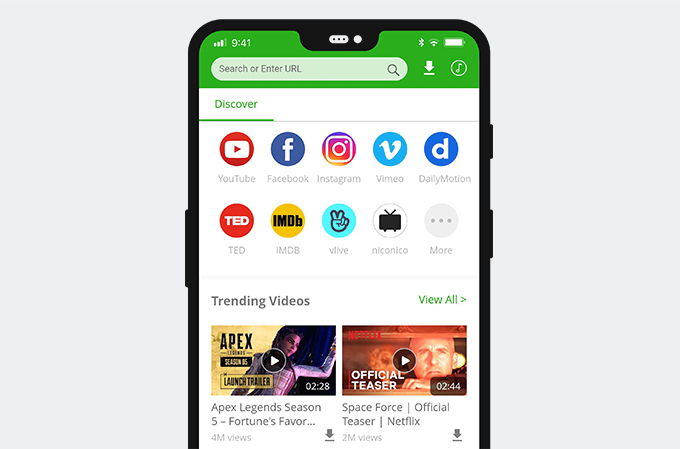
Si vous souhaitez télécharger une vidéo intégrée sur un ordinateur, suivez simplement les 2 étapes ci-dessus dans la première partie.
Just collez le lien vidéo intégré dans la barre de recherche d'AnyVid. Une fois le résultat de la recherche affiché, appuyez sur «Plus» pour avoir plus de qualités vidéo et d'options de format.
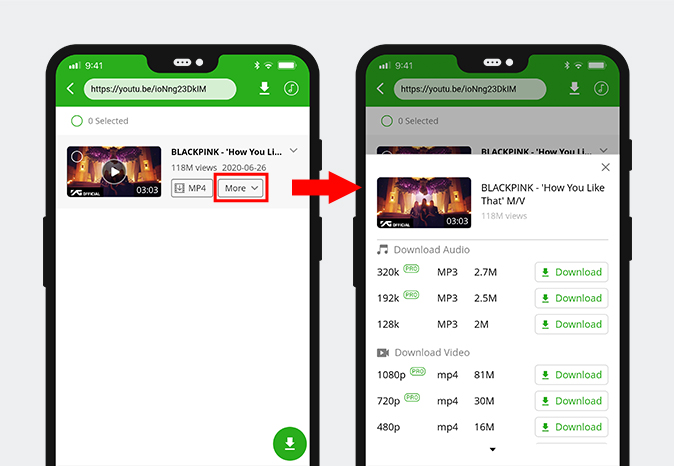
Remarque : Quel que soit l'appareil que vous utilisez, si vous connaissez le nom de la vidéo intégrée, vous pouvez également saisir ou coller le nom de la vidéo dans la barre de recherche d'AnyVid pour obtenir des téléchargements.
Meilleur pour vous
Je suppose que vous devez savoir comment télécharger plus efficacement la vidéo intégrée sur votre ordinateur et Android.
Si vous êtes un monstre vidéo intégré, AnyVid vaut la peine d'essayer.
AnyVid
Téléchargez n'importe quelle vidéo de plus de 1,000 sites Web
- pour Windows 10/8/7
- pour Mac OS X 14+
- Pour Android
Il est réalisable sur Windows, Mac et Android. Avec AnyVid, vous ne trouverez aucun obstacle au téléchargement de vidéos intégrées à partir de n'importe quel site Web. C'est le meilleur téléchargeur que vous pouvez utiliser sur un ordinateur ou sur Android.
S'il vous plaît ne pas hésiter!
Allons!
Donner un coup de feu!
Ces sujets pourraient également vous intéresser
- Téléchargement vidéo Facebook
- Téléchargement vidéo Twitter
- Téléchargeur vidéo Mac
- Téléchargement vidéo 4K
- Téléchargeur de vidéos en ligne
- Services de diffusion
- Instagram Télécharger
- Téléchargement KeepVid
- Télécharger Vimeo
- Téléchargement vidéo Reddit
- Télécharger TikTok
- Télécharger Dailymotion
- Télécharger Tumblr
- Recherche d'anime
- Téléchargement vidéo YouTube